¿Cómo solucionar el problema "Error code: DNS_PROBE_FINISHED_NXDOMAIN"?
Problema: Hey. Tengo un problema que me ha aparecido recientemente. Cada vez que intento acceder a la página web SkySports a través de mi Google Chrome, me aparece un mensaje de error que dice «La página web no está disponible». También me he dado cuenta del código de error DNS_PROBE_FINISHED_NXDOMAIN.
Respuesta resuelta
DNS_PROBE_FINISHED_NXDOMAIN es un error que puede aparecer en el navegador cada vez que intentas acceder a una página web. El error alerta sobre un problema específico con una red DNS. Normalmente, el problema está relacionado con una mala configuración de las DNS u otros problemas con tu configuración de Internet.
El error DNS_PROBE_FINISHED_NXDOMAIN normalmente aparece en el navegador Google Chrome. Sin embargo, este problema puede molestar a usuarios de sistemas Windows, Mac o Android. Si algo está mal con la configuración DNS de Internet, Chrome puede mostrar una ventana gris con alguno de estos mensajes:
No se puede llegar a este sitio
La dirección del servidor DNS www.specific-domain.com’s no se encuentra.
Intenta ejecutar el Diagnóstico de Windows.
DNS_PROBE_FINISHED_NXDOMAIN
o
Esta página no está disponible
DNS_PROBE_FINISHED_NXDOMAIN
Sin embargo, en algunos casos, la fuente del error puede ser el cortafuegos del ordenador portátil o del smartphone. Éste puede bloquear las páginas webs para que no se carguen. En ese caso, necesitarás cambiar la configuración del sistema DNS para conectarte a la DNS Pública de Google. Esta vez, el error proporciona un mensaje diferente:
El servidor 0.docs.google.com no puede encontrarse porque ha fallado la búsqueda de DNS. Las DNS son el servicio de red que convierte el nombre de una página web en una dirección de Internet. Este error a menudo está causado por no tener conexión a Internet o por una mala configuración de la red. Puede también estar causado por un servidor DNS que no responde o porque el cortafuegos está previniendo que Google Chrome acceda a la red.
Error code: DNS_PROBE_FINISHED_NXDOMAIN
Por fortuna, el problema no es difícil de solucionar. Puedes arreglar el error DNS_PROBE_FINISHED_NXDOMAIN en dispositivos Windows, Mac y Android. Nuestro equipo ha preparado las siguientes instrucciones.
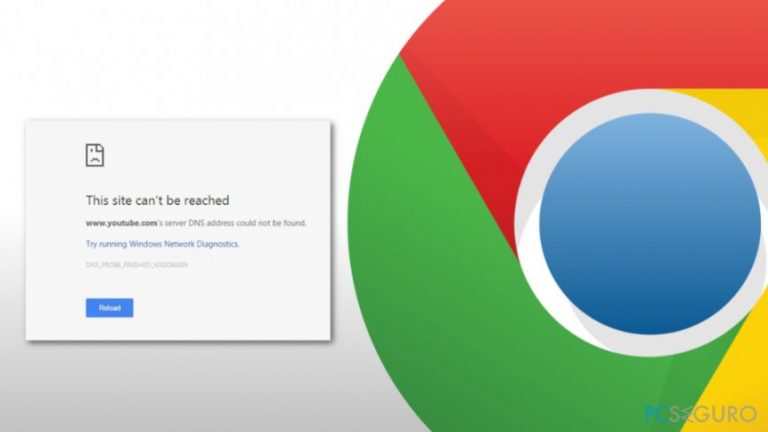
Métodos para solucionar el problema «DNS_PROBE_FINISHED_NXDOMAIN» en sistemas Windows, Mac y Android
Diferentes sistemas operativos requieren ejecutar distintos pasos. Por ello, hemos proporciona instrucciones para usuarios de Windows, Mac y Android que ayudarán a solucionar este error. No obstante, antes de nada, puedes intentar los métodos más sencillos que funcionan en todos los sistemas operativos – limpia la caché del navegador y reinicia Chrome.
Eliminar el problema DNS_PROBE_FINISHED_NXDOMAIN de Windows
Método 1. Cambiar la configuración proxy TCP/IP4
- Abre el «Centro de Redes y Recursos Compartidos».
- Selecciona “Cambiar la configuración del adaptador”
- Localiza tu proveedor de Conexión de Red en la “Conexión de Área Local” o en la “Conexión Inalámbrica” y selecciona “Propiedades” haciendo click derecho en el icono.
- En la nueva ventana que aparece,haz click en “Protocolo de Internet (4 TCP/IPv4)” y luego en “Propiedades”.
- En la nueva ventana, marca la opción de “Usar la siguiente dirección de servidor DNS”.
- Luego escribe 8.8.8.8 y 8.8.4.4
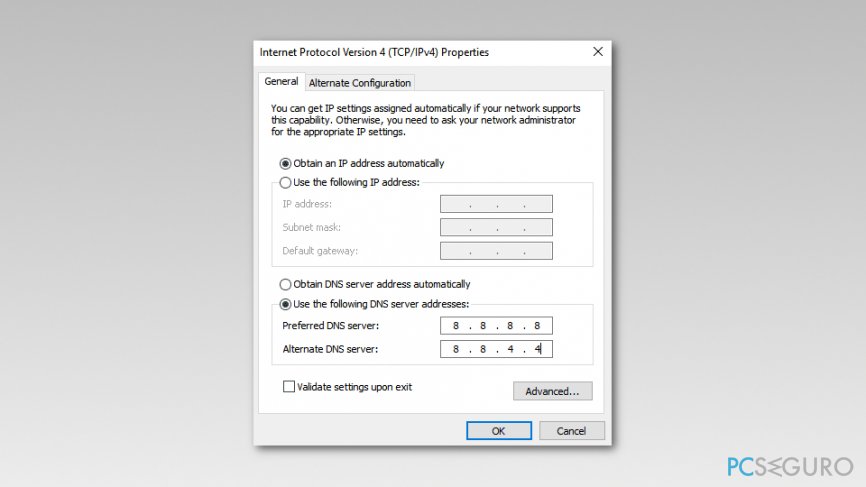
- Una vez hayas hecho todo eso, haz click en Aceptar y cierra las ventanas.
Método 2. Reiniciar el programa Winsock
Winsock administra las peticiones de entrada y salida de las aplicaciones de Internet en Windows. Por ello, reiniciarlo puede ayudarte a solucionar el problema DNS_PROBE_FINISHED_NXDOMAIN problem en Chrome:
- Abre el cuadro de búsqueda de Windows y escribe cmd.
- Haz click derecho en Símbolo del Sistema y luego pulsa en Ejecutar como administrador.
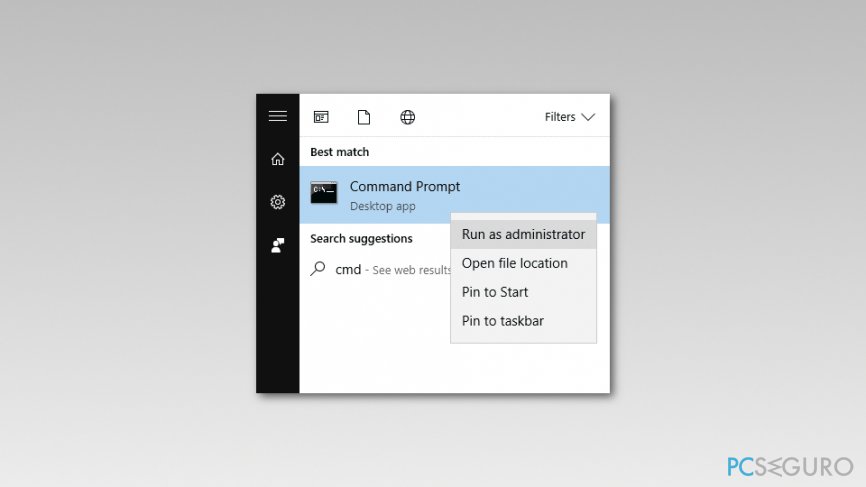
- En el Símbolo del Sistema inserta el siguiente comando y haz click en Enter: «netsh winsock reset«
- Espera a que Windows complete el comando y reinicia el ordenador.
Método 3. Ejecutar comandos en el Símbolo del sistema
- Click en Inicio y accede al cuadro de búsqueda de Windows.
- En la búsqueda escribe cmd y haz click derecho en el resultado. Selecciona Ejecutar como administrador.
- En el Símbolo del Sistema escribe los siguientes comandos. Pulsa enter cada vez que insertes uno de ellos:
ipconfig /release
ipconfig /all
ipconfig /flushdns
ipconfig /renewnetsh int ip set dns
netsh winsock reset
NOTA: Tienes que ejecutar esos comandos uno por uno.
Una vez esos comandos sean ejecutados, reinicia el ordenador y comprueba si el problema DNS_PROBE_FINISHED_NXDOMAIN aún persiste en Google Chrome.
Solucionar el problema DNS_PROBE_FINISHED_NXDOMAIN en Mac OS X
Método 1. Cambiar la configuración DNS
- Ve al Menú de Apple, selecciona “Preferencias del Sistema” y haz click en “Red.”
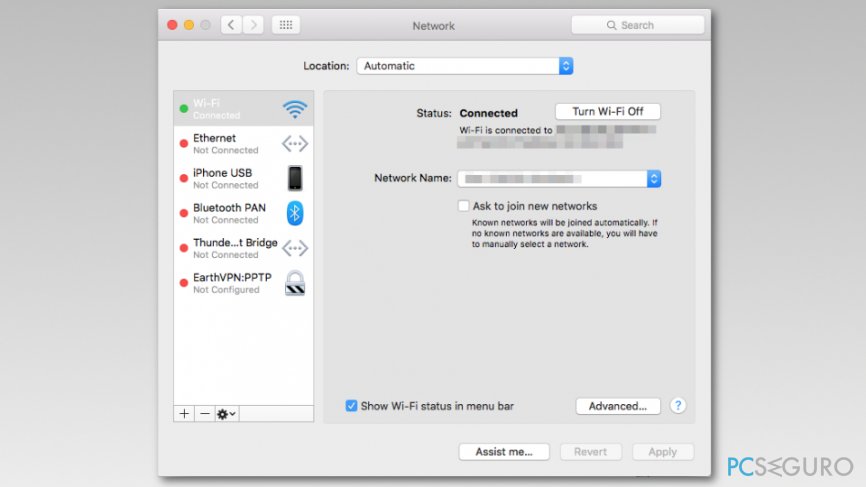
- Inserta la contraseña (si es requerida como autentificación) para proceder con los cambios.
- Selecciona la conexión de red que quieras modificar:
-Para cambiar la configuración de DNS Pública de Chrome, haz click en “Ethernet Integrada” y selecciona “Avanzado”
-Para cambiar la configuración de la red inalámbrica, selecciona “Airport” y luego opta por la configuración “Avanzada” - Si quieres reemplazar la lista de direcciones, haz click en +. O también puedes añadir una nueva dirección IP de Google a la lista. Escribe: 8.8.8.8 y 8.8.4.4.
- Cuando hayas completado estos pasos, pulsa en aplicar y OK.
Método 2. Limpiar la caché de DNS
- Abre el Buscador.
- Ve a Aplicaciones > Utilidades > Terminal.
- En el terminar, inserta este comando: sudo dscacheutil -flushcache;sudo killall -HUP mDNSResponder; say cache flushed
- Una vez Mac OS lo ejecute, reinicia el ordenador para ver si el problema está resuelto.
Opciones para deshacerse de DNS_PROBE_FINISHED_NXDOMAIN de Android
Método 1. Cambiar la configuración DNS
- Abre “Ajustes» y ve a “Wi-Fi.”
- Mantén presionada tu red y haz click en “Modificar red”
- Opta por las opciones Avanzadas marcando la casilla “Mostrar opciones avanzadas”.
- Selecciona “Estática” luego de “Configuración IP”.
- En las direcciones de los servidores DNS escribe “DNS 1” y “DNS 2”.
- Click en “Guardar” y reconéctate a la red para activar la configuración.
Método 2. Vaciar la caché DNS
Si usas un Android con una batería extraíble, tienes que apagar el dispositivo, retirar la batería y esperar 30 segundos. Luego inserta la batería de nuevo y comprueba si ha desaparecido el error DNS_PROBE_FINISHED_NXDOMAIN.
Si estás usando un smartphone con una batería no extraíble, sigue estos pasos:
- Abre Chrome.
- En la barra de direcciones escribe esta dirección: chrome://net-internals/#DNS
- Click en DNS en el menú de la izquierda.
- Encuentra el botón de borrar caché de host y haz click en él.
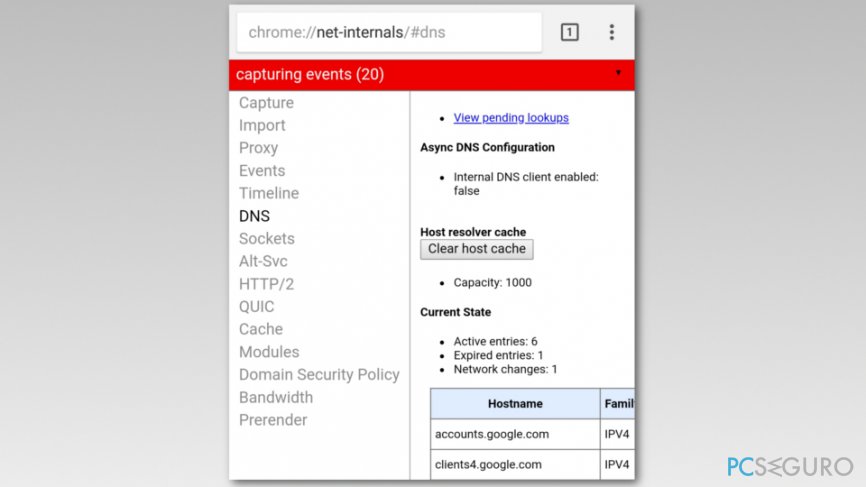
- Click en la flecha negra en la esquina superior derecha de la pantalla.
- En la ventana pop-up que aparece haz click en Limpiar Cache y en las opciones Tomas de Corriente (Flush Sockets).
- Reinicia Chrome.
Estos métodos deberían ayudarte a solucionar el error DNS_PROBE_FINISHED_NXDOMAIN. Sin embargo, si aún sigues experimentando problemas a la hora de intentar solucionarlo, puedes probar alguno de los siguientes programas: Fortect o Malwarebytes Anti Malware.
Repara tus Errores automáticamente
El equipo de pcseguro.es está intentando hacer todo lo posible para ayudar a los usuarios a encontrar las mejores soluciones para eliminar sus errores. Si no quieres comerte la cabeza con técnicas de reparación manuales, por favor, usa los programas automáticos. Todos los productos recomendados han sido probados y aprobados por nuestros profesionales. Las herramientas que puedes usar para solucionar tu error se encuentran en la lista de abajo.
Prevén que páginas webs, ISP y otras partes te rastreen
Para permanecer completamente anónimo y prevenir que ISP y el gobierno te espíe, deberías emplear la VPN Private Internet Access. Te permitirá conectarte a internet siendo completamente anónimo encriptando toda la información, previniendo rastreadores, anuncios, así como contenido malicioso. Más importante, pondrás fin a las actividades ilegales que la NSA y otras instituciones gubernamentales realizan sin tu consentimiento.
Recupera tus archivos perdidos rápidamente
Las circunstancias imprevistas pueden ocurrir en cualquier momento mientras usas el ordenador: puede ser por un corte de luz, por un pantallazo azul de la muerte (BSoD) o porque actualizaciones aleatorias de Windows puedan reiniciar tu ordenador cuando estás lejos unos minutos. Como resultado, el trabajo de la escuela, tus documentos importantes y otros datos pueden perderse. Para recuperar tus archivos perdidos, puedes usar Data Recovery Pro – busca a través de las copias de los archivos que aún están disponibles en tu disco duro y los recupera fácilmente.


Qué más puedes añadir sobre el problema: "¿Cómo solucionar el problema "Error code: DNS_PROBE_FINISHED_NXDOMAIN"?"
Lo siento, debes estar conectado para publicar un comentario.